Wixストア商品の定期購入
読了目安: 5分
オンラインで商品の定期購入を販売することは、顧客の生活を楽にしながら、安定した収入源を作るのに最適な方法です。商品を定期購入としてのみ提供することもできますし、顧客に自分に合ったものを選んでもらうこともできます:1回限りの購入か、定期購入のオプションの1つです。
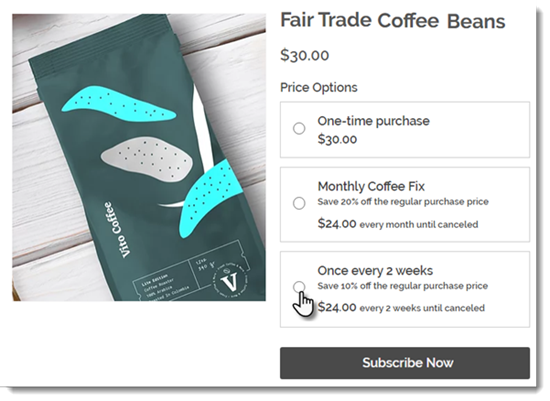
重要だ:
商品の定期購入を販売するには、定期支払いをサポートする支払い方法を接続する必要があります。
この記事では、その詳細について説明する:
製品サブスクリプションの作成
- サイトのダッシュボードにある「商品」にアクセスします。
- 新しい物理的な製品を作成するか、既存の製品を編集します。
- 下にスクロールし、[購読の作成]をクリックします。
- 名前を入力します。
ヒント: 名前は製品ページに表示されます。

- (オプション)キャッチフレーズを入力します。
ヒント: キャッチフレーズは商品ページに表示されます。

- 新しい注文を作成する頻度を選択します(例:2ヶ月に1回):
- 上下の矢印で数字を選ぶ。
- 時間単位(日、月、年)を選択します。

- をクリックする。 有効期限 ドロップダウンメニューから、購読の終了日を選択します:
- プリセットオプション: 利用可能なオプションのいずれかをクリックして選択します。
- カスタム有効期限を作成します: カスタムを選択し、サブスクリプションの有効期限が切れるまでの請求サイクル数を入力します。
- (オプション)通常価格からの割引を提供する:
- 割引の種類(価格またはパーセンテージ)を選択します。
- 割引額を入力してください。
ヒント: 週/月/年ごとの価格は、それに応じて調整されます。または、価格を入力し、それに応じて割引額を調整することもできます。
- Apply をクリックする。
- (オプション)+新規購読をクリックして、追加の購読オプションを作成します(最大6つの購読オプション)。
- (オプション)購読オプション(複数ある場合)をクリックしてドラッグし、並べ替えます。
- この商品の提供方法を選択してください:
- 定期購入のみ:1回のみの購入はできません。
- サブスクリプションと1回限りの購入:クライアントは、1回限りの購入または定期購入のいずれかを選択できます。

- 保存をクリックする。
製品サブスクリプションの履行
顧客がサブスクリプションを購入すると、[注文]タブに新しい注文が表示されます。その後、購読期間ごとに、追加の注文がタブに表示されます。例えば、顧客が月額プランを購入した場合、毎月注文が表示されます。
個々の注文を見ると、それがサブスクリプションの一部であることがわかります。サブスクリプション 全体を表示および管理するには、[サブスクリプションを表示] をクリックします。
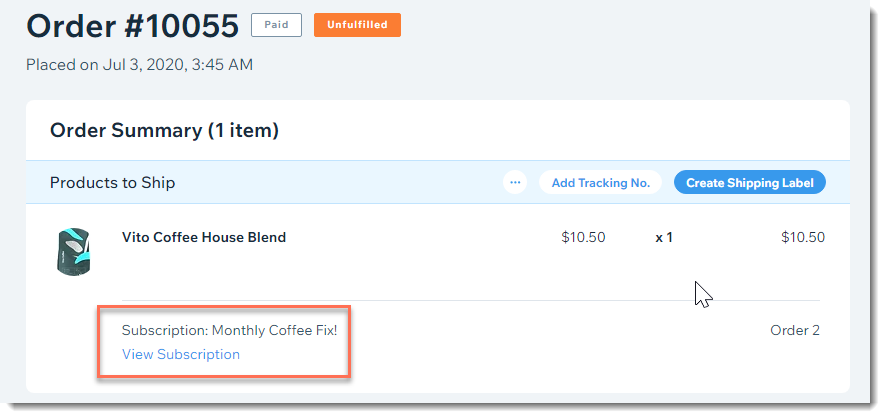
よくある質問
サブスクリプションとして販売できない商品は?
購読オプションを編集、非表示、または削除するにはどうすればよいですか?
顧客がすでにプランを購入している場合、支払いプロバイダーを変更するにはどうすればよいですか?
サブスクリプションの詳細を変更した場合はどうなりますか?
サブスクリプション商品と別の商品を同時に購入することはできますか?
無料購読はできますか?
クーポンを使って定期購入する方法は?
顧客の定期購入の次のサイクルになったときに、商品が在庫切れだったらどうなるのか?
キャンセルされた製品のサブスクリプションを再度有効にすることは可能ですか?
もっと知りたい?
Wix Learnでストアの構築に関する全コースをチェックするか、商品定期購入の販売に関するビデオにスキップしてください。
これは役に立ったか?
|
 の横にあるオプションを選択し、やりたいことを選ぶ。
の横にあるオプションを選択し、やりたいことを選ぶ。